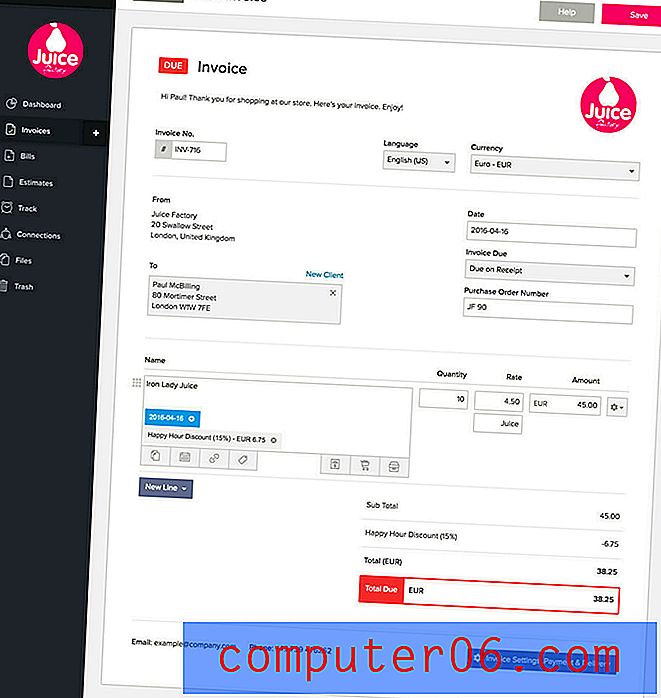Kako promijeniti vertikalnu poravnanje u ćelijama tablice u Google dokumentima
Tablice u Google dokumentima nude vam koristan alat za prikaz podataka koje nije lako formatirati sa standardnim tijelom dokumenta. Iako se mnoge situacije u kojima trebate organizirati podatke u tabelarnom formatu uspješno izvode na tablicama umjesto u dokumentima, postoje situacije u kojima ćete morati znati oblikovati tablice. Jedna promjena oblikovanja koju biste možda trebali izvršiti uključuje vertikalno poravnanje podataka u ćelijama tih tablica.
Srećom to je nešto što možete učiniti na Google dokumentima, iako se u početku možda ne čini očitim. Stoga nastavite dolje da u tablici Dokumenata pogledate kako promijeniti vertikalno poravnavanje stanica.
Kako vertikalno poravnati ćeliju tablice u dokumentu Google Docs
Koraci u ovom članku prikazat će vam kako odabrati vertikalno poravnanje za podatke koji su uneseni u ćeliju u tablici vašeg dokumenta. Moći ćete promijeniti okomito poravnanje za bilo koji broj stanica koje ste trenutno odabrali u tablici. Promijenit ću okomito poravnanje za dvije ćelije u primjeru u nastavku.
Trebate povući crtu kroz neki svoj tekst, a ovaj vam članak prikazuje nekoliko načina za precrtavanje u Google dokumentima.
1. korak: otvorite svoj dokument na Google disku. Tamo dolazite ako posjetite https://drive.google.com, a zatim kliknete dokument koji sadrži tablicu koju želite urediti.
Korak 2: Odaberite ćeliju u tablici za koju želite promijeniti okomito poravnanje. Na slici ispod sam odabrao dvije ćelije. Imajte na umu da možete odabrati više ćelija klikom i držanjem u jednoj od ćelija tablice, a zatim povlačenjem miša da biste odabrali ostale ćelije.

Korak 3: Kliknite vezu Tablica na vrhu prozora, a zatim kliknite opciju Svojstva tablice .
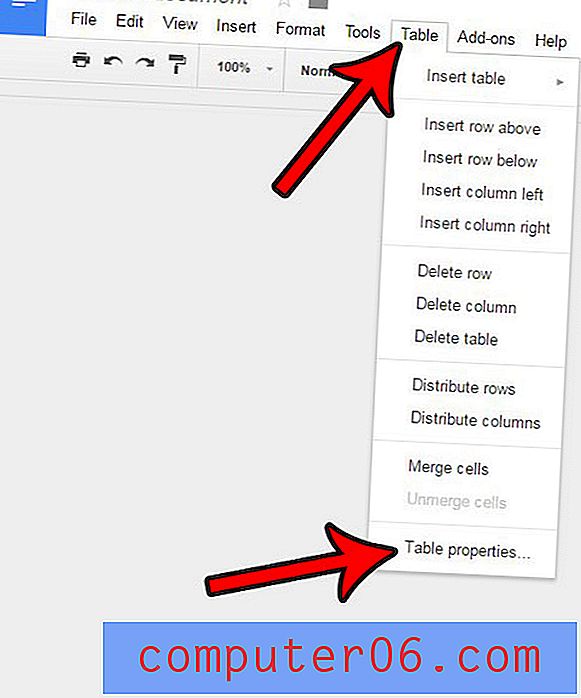
Korak 4: Kliknite padajući izbornik Okomito poravnavanje ćelije, a zatim odaberite željenu vertikalnu opciju poravnanja. Kliknite gumb U redu kad završite.
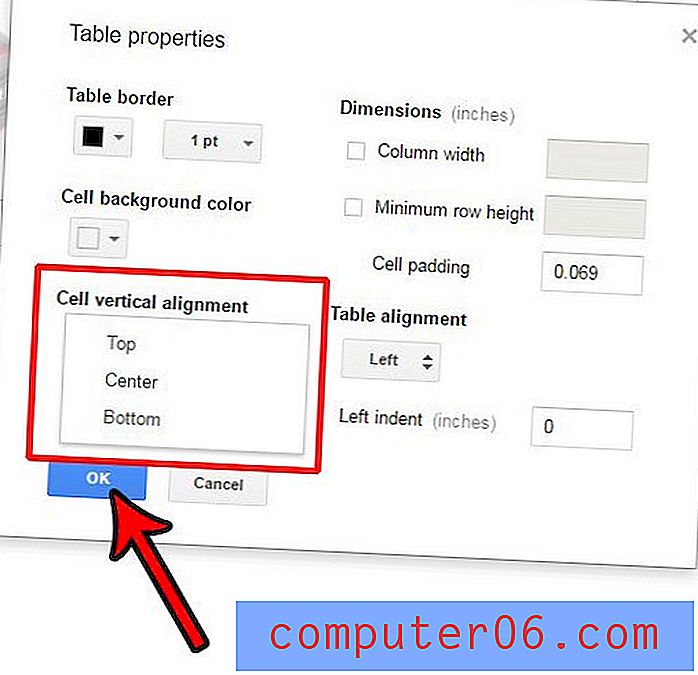
Imate li podatke u proračunskoj tablici u Excelu 2013 koje biste također željeli usmjeriti okomito? Saznajte o vertikalnom poravnavanju u Excelu 2013 da biste postigli sličan rezultat s tim programom.